
Tisk z paměťového zařízení USB (Tisk z paměťového média)
Soubory uložené na paměťovém zařízení USB lze přímo tisknout po připojení zařízení USB k zařízení. Pomocí této funkce lze tisknout bez počítače. Další informace o dostupných paměťových zařízeních USB a o vložení nebo odebrání paměťového zařízení USB najdete v části Použití paměťového zařízení USB.
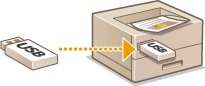

|
|
Je nutné nastavit volbu <Použít funkci tisku> na možnost <Zap>. <Nastavení paměťového média>
|
Tisk souborů z paměťového zařízení USB – Model s dotykovým panelem
1
Vyberte možnost <Tisk z paměťov. média> na obrazovce Domů. Obrazovka Domů
2
Zaškrtněte pole pro soubor, který chcete vytisknout.
Můžete vybrat více souborů.
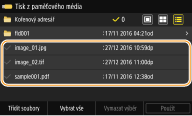
Chcete-li výběr zrušit, vyberte soubor, který jste předtím vybrali ( ).
).
 ).
).Když vyberete složku, zobrazí se její obsah. Chcete-li se vrátit ke složce na vyšší úrovni, vyberte možnost  .
.
 .
.
Složky a soubory, které se nacházejí o více než pět úrovní adresářů níže, nejsou zobrazeny.
Přejdete-li do jiné složky, zruší se předchozí výběr souborů.
 Výběr všech souborů
Výběr všech souborů
|
1
|
Vyberte <Vybrat vše>.
Chcete-li smazat veškerý výběr, vyberte možnost <Vymazat výběr>.
|
|
2
|
Jde-li o soubory různých typů, vyberte možnost <Soubory JPEG/TIFF> nebo <Soubory PDF>.
|
 Jak změnit způsob zobrazení souborů
Jak změnit způsob zobrazení souborů
Způsob zobrazení můžete vybrat v části „Náhled“/„Miniatura“/„Detaily“.
|
|
|
Náhled
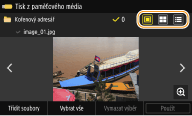
|
Miniatura
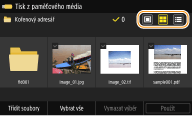
|
Detaily
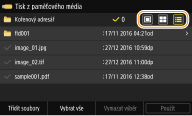
|

Můžete změnit způsob zobrazení souborů používaný k zobrazení obrazovky <Tisk z paměťového média>. <Nastavení výchozího displeje>
 Změna pořadí řazení souborů
Změna pořadí řazení souborů
Pořadí řazení souborů na paměťovém zařízení USB můžete změnit.

Můžete vybrat konkrétní nastavení řazení, například <Název (Vzestupně)> nebo <Datum/Čas (Vzestupně)>, a zadat je jako výchozí nastavení řazení souborů. <Výchozí nastavení třídění souborů>
|
1
|
Vyberte <Třídit soubory>.
|
|
2
|
Vyberte kritéria řazení souborů.

Když vyberete <Datum/Čas (Vzestupně)> nebo <Datum/Čas (Sestupně)>, soubory budou řazeny podle data a času úpravy souborů.
|
3
Vyberte <Použít>.
4
Podle potřeby zadejte nastavení tisku.
Chcete-li obnovit všechna výchozí nastavení tisku, můžete vybrat možnost <Resetovat>.
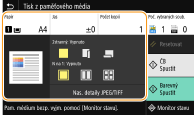
<Papír>
Vyberte zdroj papíru, který obsahuje papír k tisku.
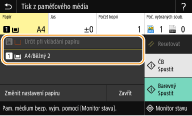

|
K tisku souborů se použije papír vložený ve víceúčelové přihrádce.
|

|
K tisku souborů se použije papír vložený v zásuvce na papír (Zásuvka 1) zařízení.
|

Pokud je nainstalován volitelný cassette feeding module, zobrazí se také jeho zásuvka na papír.
Když zadáváte další nastavení tisku, vyberte možnost <Zavřít>.
|
<Jas>
U výtisků je možné nastavit jas.
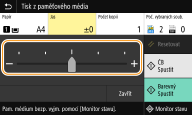

Když zadáváte další nastavení tisku, vyberte možnost <Zavřít>.
|
<Počet kopií>
Zadejte počet kopií.

Když zadáváte další nastavení tisku, vyberte možnost <Zavřít>.
|
<2stranný tisk> 
Můžete vybrat jednostranný tisk, nebo oboustranný tisk.
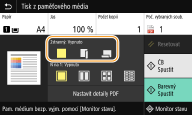

|
Tiskne se na jednu stranu papíru.
|

|
Tiskne se na obě strany papíru tak, že se vytištěné stránky po svázání budou otevírat vodorovně.
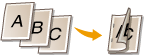
|

|
Tiskne se na obě strany papíru tak, že se vytištěné stránky po svázání budou otevírat svisle.
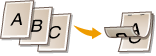
|

Funkce <2stranný tisk> nemusí být k dispozici u některých velikostí nebo typů papíru. Použitelný papír
|
<N na 1> 
Možnost <N na 1> není dostupná při tisku souborů formátu TIFF.
Chcete-li několik stránek obrazových dat vytisknout na stejnou stranu listu papíru, můžete vybrat vzor „N na 1“.
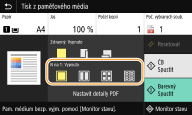

|
Nepoužije se funkce N na 1.
|

|
Vytisknou se dvě stránky obrazových dat na jednu stranu listu papíru.
|

|
Vytisknou se čtyři stránky obrazových dat na jednu stranu listu papíru.
|

(pouze PDF)
|
Vytiskne se osm stránek obrazových dat na jednu stranu listu papíru.
|

U souboru PDF můžete pomocí možnosti <N na 1> v části <Nastavit detaily PDF> tisknout 9 nebo 16 stránek obrazových dat na jednu stranu listu papíru.
|
<Nas. detaily JPEG/TIFF> 
Můžete změnit nastavení tisku pro obrázky JPEG a TIFF.
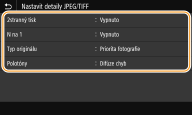
|
<2stranný tisk>
Můžete vytvářet oboustranné výtisky. Vyberte umístění vazby.
|
|
<N na 1> (pouze soubory JPEG)
Data pro několik stránek obrazových dat se vytisknou na stejnou stranu listu papíru. Můžete určit počet stránek, které chcete vytisknout na jednu stranu listu papíru. Chcete-li například na jednu stranu listu papíru vytisknout čtyři stránky, vyberte možnost <4 na 1>.
|
|
<Typ originálu>
Podle tisknutého obrázku můžete vybrat typ předlohy.
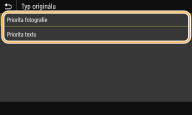
<Priorita fotografie>
Přednost má vyhlazené vytištění fotografických obrázků. <Priorita textu>
Přednost má zřetelné vytištění textu. |
|
<Polotóny>
Můžete vybrat metodu tisku k reprodukci půltónů (střední hodnoty mezi světlejšími a tmavšími oblastmi obrazu), aby byla kvalita obrazu optimální.
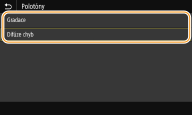
<Gradace>
Vytiskne obrázky s jemnými barevnými stupni, například obrázky z digitálního fotoaparátu, s plynulými přechody. <Difúze chyb>
Tento režim je vhodný pro tisk dat s textem a tenké linky a zakřivené linky dat z aplikací CAD atd. 
Stabilita textury a fixovaného toneru může být při použití nastavení <Difúze chyb> snížena.
|
<Nastavit detaily PDF>
Nastavení tisku pro soubory PDF můžete změnit.
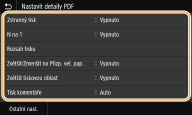
|
<2stranný tisk>
Můžete vytvářet oboustranné výtisky. Vyberte umístění vazby.
|
|
<N na 1>
Data pro několik stránek obrazových dat se vytisknou na stejnou stranu listu papíru. Můžete určit počet stránek, které chcete vytisknout na jednu stranu listu papíru. Chcete-li například na jednu stranu listu papíru vytisknout čtyři stránky, vyberte možnost <4 na 1>.
|
|
<Rozsah tisku>
Vyberte stránky, které chcete vytisknout.
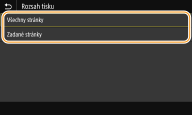
<Všechny stránky>
Vytisknou se všechny stránky. <Zadané stránky>
Zadejte rozsah stránek, které chcete vytisknout. Zadejte požadovanou hodnotu pro možnost <Počáteční stránka> a <Konečná stránka> a vyberte možnost <Použít>. 
Pokud zadaný rozsah stránek neodpovídá stránkám v souboru PDF, tisk se neprovede.
|
|
<Zvětšit/Zmenšit na Přizp. vel. pap.>
Zadejte, zda chcete originál zvětšit nebo zmenšit podle tiskového rozsahu papíru. Zvětšení nebo zmenšení velikosti neovlivní poměr stran originálu.
|
|
<Zvětšit tiskovou oblast>
Zadejte, zda chcete rozšířit rozsah tisku na velikost papíru.

Pokud nastavíte možnost <Zapnuto>, na okrajích papíru se nemusí vytisknout část dat nebo se papír může v některých částech ušpinit.
|
|
<Tisk komentáře>
Toto nastavení určí, zda se mají tisknout poznámky v souboru PDF.
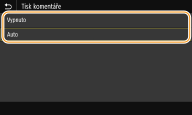
<Vypnuto>
Nevytiskne žádné poznámky. <Auto>
Vytiskne pouze ty poznámky, které jsou určeny pro tisk v souboru PDF. |
|
<Heslo pro otevření dokumentu>
Zadáním požadovaného hesla můžete tisknout soubory PDF chráněné heslem. Zadejte heslo a vyberte možnost <Použít>.
|
|
<Ostatní nast.>
|
<Polotóny>
Můžete vybrat metodu tisku k reprodukci půltónů (střední hodnoty mezi světlejšími a tmavšími oblastmi obrazu), aby byla kvalita obrazu optimální. Toto nastavení můžete provést pro každý typ obrázku obsaženého v jednom dokumentu. Popis tohoto nastavení nejdete v části <Polotóny>.
<Čistý černý text>
Můžete tisknout černý text s barvami „R=G=B=0%“, „C=M=Y=100%“ nebo „C=M=Y=0%/K=100%“ pouze pomocí toneru K (černý). Popis tohoto nastavení nejdete v části <Čistý černý text>.
<Černý přetisk>
Zadejte způsob tisku, který se použije, když černý text překrývá barevné pozadí nebo obrázek. Popis tohoto nastavení nejdete v části <Černý přetisk>.
<Zdrojový profil RGB>
Vyberte profil zdroje pro shodu barev k tisku dat RGB, odpovídající používanému monitoru. Popis tohoto nastavení nejdete v části <Zdrojový profil RGB>.
<Simulační profil CMYK>
Toto nastavení umožňuje určit cíl simulace pro tisk dat CMYK (azurová, purpurová, žlutá, černá). Zařízení převede data CMYK na barevný model CMYK závislý na zařízení na základě této simulace. Popis tohoto nastavení nejdete v části <Simulační profil CMYK>.
<Použít profil odstínů šedé>
Zadejte, zda chcete převést šedá data na data CMYK (azurová, purpurová, žlutá a černá) pomocí profilu odstínů šedé zařízení. Popis tohoto nastavení nejdete v části <Použít profil odstínů šedé>.
<Výstupní profil>
Vyberte odpovídající profil pro tisková data. Tuto možnost lze zadat pro každý typ obrázku v jednom dokumentu. Popis tohoto nastavení nejdete v části <Výstupní profil>.
<Způsob shody>
Vyberte prvek, který má mít prioritu při nastavování barev v části <Zdrojový profil RGB>. Popis tohoto nastavení nejdete v části <Způsob shody>.
<Kompozitní přetisk>
Určete, zda chcete při zadání přetisku přetisknout data CMYK jako kompozitní výstup. Popis tohoto nastavení nejdete v části <Kompozitní přetisk>.
<Konverze odstínů šedé>
Zadejte způsob černobílého tisku barevných dat. Popis tohoto nastavení nejdete v části <Konverze odstínů šedé>.
<Kvalita tisku>
<Sytost>
Upravte sytost toneru při tisku. Popis tohoto nastavení nejdete v části <Sytost>.
<Úspora toneru>
Vyberete-li možnost <Zapnuto>, bude se tisknout v režimu úspory toneru. Když chcete před konečným zadáním tisku velkého objemu zkontrolovat rozložení stránky nebo další vzhledové charakteristiky, vyberte možnost <Zapnuto>. Popis tohoto nastavení nejdete v části <Úspora toneru>.
<Gradace>
Vyberte způsob zpracování dat k reprodukci gradací. Možnost <Vysoká 2> poskytuje jemnější gradaci než možnost <Vysoká 1>. Popis tohoto nastavení nejdete v části <Gradace>.
<Jemná úprava sytosti>
Pokud jsou tenké čáry nebo drobný text bledé, zvyšte sytost, aby byl tisk zřetelnější. Popis tohoto nastavení nejdete v části <Jemná úprava sytosti>.
<Rozlišení>
Zadejte rozlišení, které se má použít pro zpracování tiskových dat. Popis tohoto nastavení nejdete v části <Rozlišení>.
<Režim speciálního vyhlazování>
Zadejte režim pro tisk dat s plynulými přechody. Pokud kvalita výtisku není při nastavení <Režim 1> (výchozí) uspokojivá, zkuste použít jiný režim. Popis tohoto nastavení nejdete v části <Režim speciálního vyhlazování>.
<Korekce množství toneru>
Pokud objem toneru pro texty nebo čáry přesáhne limitní hodnotu zařízení, upravte objem tak, aby limitní hodnotu nepřesahoval. Popis tohoto nastavení nejdete v části <Korekce množství toneru>.
<Kontrola čar>
Zadejte způsob zpracování dat k reprodukci čar. Popis tohoto nastavení nejdete v části <Kontrola čar>.
<Nastavení šířky>
Nakonfigurujte nastavení k tučnému tisku textu nebo tenkých čar. Popis tohoto nastavení nejdete v části <Nastavení šířky>.
<Zdokonalené vyhlazování>
Nakonfigurujte nastavení vyhlazení k tisku obrysů grafiky (např. obrázky vytvořené aplikacemi) nebo textu s plynulými přechody. <Úroveň 2> použije silnější efekt vyhlazování než <Úroveň 1>. Nastavení lze použít odděleně pro text a grafiku. Popis tohoto nastavení nejdete v části <Zdokonalené vyhlazování>.
<Vyhlazování gradace>
Nakonfigurujte nastavení vyhlazení k tisku gradací (sytosti barev) grafiky (např. obrázky vytvořené aplikacemi) nebo rastrových obrázků s plynulými přechody. <Úroveň 2> použije silnější efekt vyhlazování než <Úroveň 1>. Nastavení lze použít odděleně pro grafiku a obrázky. Popis tohoto nastavení nejdete v části <Vyhlazování gradace>.
5
Vyberte <Spustit>.
Výběrem možnosti <ČB> se spustí černobílý tisk. Výběrem možnosti <Barevný> se spustí barevný tisk.
Pokud chcete tisk zrušit, vyberte možnost <Zrušit>  <Ano>.
<Ano>.
 <Ano>.
<Ano>.

|
|
Plánujete-li vždy tisknout se stejným nastavením: Tisk z paměťového média
|
Tisk souborů z paměťového zařízení USB – Model s černobílým panelem LCD
1
Vyberte možnost <Tisk z pam. média> na obrazovce Domů. Obrazovka Domů
2
Vyberte <Vybrat soubor a Tisknout>.

<Tisk indexu>
Můžete vytisknout miniatury souborů JPEG uložených na paměťovém zařízení USB. Chcete-li vytisknout miniatury obrázků, na obrazovce vyberte <Tisk indexu> a pokračujte k dalšímu kroku.
<Třídit soubory>
Při výběru souboru k tisku můžete změnit způsob řazení souborů.
Informace o tom, jak soubory zobrazovat vždy na základě stejného kritéria, najdete v části <Výchozí nastavení třídění souborů>.
3
Vyberte soubor, který chcete vytisknout, a stiskněte tlačítko  .
.
 .
.Můžete vybrat více souborů.
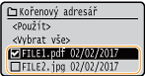
Chcete-li výběr zrušit, znovu vyberte vybraný soubor ( ) a stiskněte tlačítko
) a stiskněte tlačítko  .
.
 ) a stiskněte tlačítko
) a stiskněte tlačítko  .
.Když vyberete složku, zobrazí se její obsah. Chcete-li se vrátit ke složce na vyšší úrovni, vyberte možnost  .
.
 .
.
Složky a soubory, které se nacházejí pod třetím adresářem, nejsou zobrazeny.
Přejdete-li do jiné složky, zruší se předchozí výběr souborů.
 Výběr všech souborů
Výběr všech souborů
|
1
|
Vyberte možnost <Vybrat vše>.
Chcete-li smazat veškerý výběr, vyberte možnost <Vynulovat vše>.
|
|
2
|
Jde-li o soubory různých typů, vyberte možnost <JPEG/TIFF> nebo <PDF>.
|
4
Vyberte možnost <Použít>.
5
Podle potřeby zadejte nastavení tisku.
Vyberte položku, kterou chcete nastavit.
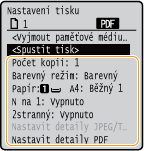
<Počet kopií>
Nastavte počet kopií. Pomocí číselných tlačítek zadejte počet a stiskněte tlačítko  .
.
 .
.<Barevný režim>
Zvolte, zda chcete data tisknout černobíle, nebo barevně.
<Papír>
Vyberte zdroj papíru, který obsahuje papír k tisku.


|
K tisku souborů se použije papír vložený ve víceúčelové přihrádce.
|

|
K tisku souborů se použije papír vložený v zásuvce na papír (Zásuvka 1) zařízení.
|

Pokud je nainstalován volitelný cassette feeding module, zobrazí se také jeho zásuvka na papír.
|
<N na 1> 
Možnost <N na 1> není dostupná při tisku souborů formátu TIFF.
Data pro několik stránek obrazových dat se vytisknou na stejnou stranu listu papíru. Můžete určit počet stránek, které chcete vytisknout na jednu stranu listu papíru. Chcete-li například na jednu stranu listu papíru vytisknout čtyři stránky, vyberte možnost <4 na 1>.
<2stranný> 
Můžete vytvářet oboustranné výtisky. Vyberte umístění vazby.
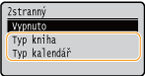
<Typ kniha>
Tiskne se na obě strany papíru tak, že se vytištěné stránky po svázání budou otevírat vodorovně.
Tiskne se na obě strany papíru tak, že se vytištěné stránky po svázání budou otevírat vodorovně.
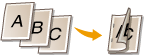
<Typ kalendář>
Tiskne se na obě strany papíru tak, že se vytištěné stránky po svázání budou otevírat svisle.
Tiskne se na obě strany papíru tak, že se vytištěné stránky po svázání budou otevírat svisle.
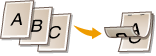

Funkce <2stranný> nemusí být k dispozici u některých velikostí nebo typů papíru. Použitelný papír
|
<Nastavit detaily JPEG/TIFF> 
Můžete změnit nastavení tisku pro obrázky JPEG a TIFF.
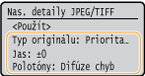
|
<Typ originálu>
Podle tisknutého obrázku můžete vybrat typ předlohy.
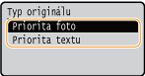
<Priorita foto>
Přednost má vyhlazené vytištění fotografických obrázků. <Priorita textu>
Přednost má zřetelné vytištění textu. |
|
<Jas>
Je možné nastavit jas obrázků. Upravte jas a stiskněte
 . .
<Jas> souborů formátu TIFF můžete upravit pouze při použití komprese JPEG.
|
|
<Polotóny>
Můžete vybrat metodu tisku k reprodukci půltónů (střední hodnoty mezi světlejšími a tmavšími oblastmi obrazu), aby byla kvalita obrazu optimální.
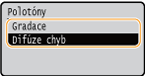
<Gradace>
Vytiskne obrázky s jemnými barevnými stupni, například obrázky z digitálního fotoaparátu, s plynulými přechody. <Difúze chyb>
Tento režim je vhodný pro tisk dat s textem a tenké linky a zakřivené linky dat z aplikací CAD atd. 
Stabilita textury a fixovaného toneru může být při použití nastavení <Difúze chyb> snížena.
|
<Nastavit detaily PDF> 
Nastavení tisku pro soubory PDF můžete změnit.

|
<Jas>
Je možné nastavit jas obrázků. Upravte jas a stiskněte
 . . |
|
<Rozsah tisku>
Vyberte stránky, které chcete vytisknout.
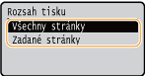
<Všechny stránky>
Vytisknou se všechny stránky. <Zadané stránky>
Zadejte rozsah stránek, které chcete vytisknout. Pomocí číselných tlačítek zadejte požadovanou hodnotu pro možnost <První stránka> a <Poslední stránka> a vyberte možnost <Použít>. 
Pokud zadaný rozsah stránek neodpovídá stránkám v souboru PDF, tisk se neprovede.
|
|
<Zvětšit/Zmenšit na Přizpůsobit vel. pap.>
Zadejte, zda chcete originál zvětšit nebo zmenšit podle tiskového rozsahu papíru. Zvětšení nebo zmenšení velikosti neovlivní poměr stran originálu.
|
|
<Zvětšit tisk. oblast>
Zadejte, zda chcete rozšířit rozsah tisku na velikost papíru.

Pokud nastavíte možnost <Zapnuto>, na okrajích papíru se nemusí vytisknout část dat nebo se papír může v některých částech ušpinit.
|
|
<Tisk komentáře>
Toto nastavení určí, zda se mají tisknout poznámky v souboru PDF.
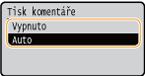
<Vypnuto>
Nevytiskne žádné poznámky. <Auto>
Vytiskne pouze ty poznámky, které jsou určeny pro tisk v souboru PDF. |
|
<Heslo pro otevření dokumentu>
Zadáním požadovaného hesla můžete tisknout soubory PDF chráněné heslem. Zadejte heslo a vyberte možnost <Použít>.
|
|
<Jiná>
|
<Polotóny>
Můžete vybrat metodu tisku k reprodukci půltónů (střední hodnoty mezi světlejšími a tmavšími oblastmi obrazu), aby byla kvalita obrazu optimální. Toto nastavení můžete provést pro každý typ obrázku obsaženého v jednom dokumentu. Popis tohoto nastavení nejdete v části <Polotóny>.
<Čistý černý text>
Můžete tisknout černý text s barvami „R=G=B=0%“, „C=M=Y=100%“ nebo „C=M=Y=0%/K=100%“ pouze pomocí toneru K (černý). Popis tohoto nastavení nejdete v části <Čistý černý text>.
<Černý přetisk>
Zadejte způsob tisku, který se použije, když černý text překrývá barevné pozadí nebo obrázek. Popis tohoto nastavení nejdete v části <Černý přetisk>.
<Zdrojový profil RGB>
Vyberte profil zdroje pro shodu barev k tisku dat RGB, odpovídající používanému monitoru. Popis tohoto nastavení nejdete v části <Zdrojový profil RGB>.
<Simulační profil CMYK>
Toto nastavení umožňuje určit cíl simulace pro tisk dat CMYK (azurová, purpurová, žlutá, černá). Zařízení převede data CMYK na barevný model CMYK závislý na zařízení na základě této simulace. Popis tohoto nastavení nejdete v části <Simulační profil CMYK>.
<Použít profil odstínů šedé>
Zadejte, zda chcete převést šedá data na data CMYK (azurová, purpurová, žlutá a černá) pomocí profilu odstínů šedé zařízení. Popis tohoto nastavení nejdete v části <Použít profil odstínů šedé>.
<Výstupní profil>
Vyberte odpovídající profil pro tisková data. Tuto možnost lze zadat pro každý typ obrázku v jednom dokumentu. Popis tohoto nastavení nejdete v části <Výstupní profil>.
<Způsob shody>
Vyberte prvek, který má mít prioritu při nastavování barev v části <Zdrojový profil RGB>. Popis tohoto nastavení nejdete v části <Způsob shody>.
<Kompozitní přetisk>
Určete, zda chcete při zadání přetisku přetisknout data CMYK jako kompozitní výstup. Popis tohoto nastavení nejdete v části <Kompozitní přetisk>.
<Konverze odstínů šedé>
Zadejte způsob černobílého tisku barevných dat. Popis tohoto nastavení nejdete v části <Konverze odstínů šedé>.
<Kvalita tisku>
<Sytost>
Upravte sytost toneru při tisku. Popis tohoto nastavení nejdete v části <Sytost>.
<Korekce množství toneru>
Pokud objem toneru pro texty nebo čáry přesáhne limitní hodnotu zařízení, upravte objem tak, aby limitní hodnotu nepřesahoval. Popis tohoto nastavení nejdete v části <Korekce množství toneru>.
<Úspora toneru>
Vyberete-li možnost <Zapnuto>, bude se tisknout v režimu úspory toneru. Když chcete před konečným zadáním tisku velkého objemu zkontrolovat rozložení stránky nebo další vzhledové charakteristiky, vyberte možnost <Zapnuto>. Popis tohoto nastavení nejdete v části <Úspora toneru>.
<Gradace>
Vyberte způsob zpracování dat k reprodukci gradací. Možnost <Vysoká 2> poskytuje jemnější gradaci než možnost <Vysoká 1>. Popis tohoto nastavení nejdete v části <Gradace>.
<Jemná úprava sytosti>
Pokud jsou tenké čáry nebo drobný text bledé, zvyšte sytost, aby byl tisk zřetelnější. Popis tohoto nastavení nejdete v části <Jemná úprava sytosti>.
<Rozlišení>
Zadejte rozlišení, které se má použít pro zpracování tiskových dat. Popis tohoto nastavení nejdete v části <Rozlišení>.
<Režim speciálního vyhlazování>
Zadejte režim pro tisk dat s plynulými přechody. Pokud kvalita výtisku není při nastavení <Režim 1> (výchozí) uspokojivá, zkuste použít jiný režim. Popis tohoto nastavení nejdete v části <Režim speciálního vyhlazování>.
<Kontrola čar>
Zadejte způsob zpracování dat k reprodukci čar. Popis tohoto nastavení nejdete v části <Kontrola čar>.
<Nastavení šířky>
Nakonfigurujte nastavení k tučnému tisku textu nebo tenkých čar. Popis tohoto nastavení nejdete v části <Nastavení šířky>.
<Zdokonalené vyhlazování>
Nakonfigurujte nastavení vyhlazení k tisku obrysů grafiky (např. obrázky vytvořené aplikacemi) nebo textu s plynulými přechody. <Úroveň 2> použije silnější efekt vyhlazování než <Úroveň 1>. Nastavení lze použít odděleně pro text a grafiku. Popis tohoto nastavení nejdete v části <Zdokonalené vyhlazování>.
<Vyhlazování gradace>
Nakonfigurujte nastavení vyhlazení k tisku gradací (sytosti barev) grafiky (např. obrázky vytvořené aplikacemi) nebo rastrových obrázků s plynulými přechody. <Úroveň 2> použije silnější efekt vyhlazování než <Úroveň 1>. Nastavení lze použít odděleně pro grafiku a obrázky. Popis tohoto nastavení nejdete v části <Vyhlazování gradace>.
6
Vyberte možnost <Spustit tisk>.
Zahájí se tisk.
Pokud chcete tisk zrušit, vyberte možnost <Zrušit>  Ano.
Ano.
 Ano.
Ano.

|
|
Plánujete-li vždy tisknout se stejným nastavením: Tisk z paměťového média
|